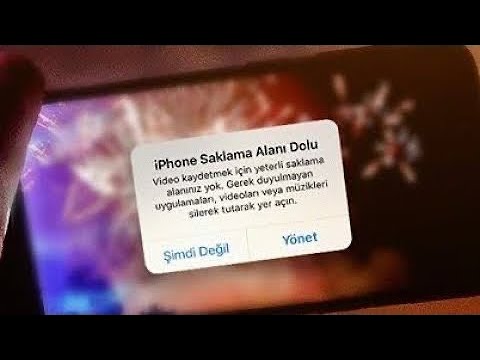Windows 10 makinenizde IP yönlendirmesini etkinleştirmek mi istiyorsunuz? Bazen yönlendirme olarak da bilinen IP yönlendirme, varsayılan olarak devre dışıdır. Bu wikiHow makalesi, kayıt defterini düzenleyerek Windows 10'da IP yönlendirmesini nasıl etkinleştireceğini öğretecek. Kayıt defterini düzenlerken dikkatli olun çünkü yanlış yapılırsa tüm bilgisayar sisteminize ciddi şekilde zarar verebilir veya sorunlara neden olabilirsiniz.
adımlar

Adım 1. Kayıt Defteri Düzenleyicisini açın
Bunu Başlat Menüsü simgesine tıklayarak veya Kazanç Başlat Menünüzü açmak için tuşuna basın. Ardından arama çubuğunda "Regedit"i arayın ve yürütülebilir uygulama sonucunu tıklayın.
Tıklamak Evet istendiğinde. Uygulama çalıştırılmadan önce, "Kayıt Defteri Düzenleyicisi" programının cihazınızda değişiklik yapıp yapamayacağını soran bir açılır pencere göreceksiniz. tuşuna basarak buna izin vermeniz gerekecek Evet devam etmek.

2. Adım. "HKEY_LOCAL_MACHINE\SYSTEM\CurrentControlSet\Services\Tcpip\Parameters'a gidin
" Daha fazla seçenek görmek için her konumun yanındaki aşağıyı gösteren oku tıklayarak bunu yapın.
İçinde listelenen dosyaları görmek için "Parametreler" klasörüne tıklayın

Adım 3. "IP Yönlendiriciyi Etkinleştir"e sağ tıklayın ve Değiştir'e tıklayın
Dosyaya sağ tıkladığınızda, imlecinizde bir menü açılır. seçtiğinizde değiştir, bir pencere görünecektir.

Adım 4. "Değer Verisi" alanını "0"dan "1"e değiştirin
" 1, Windows 10'da IP yönlendirme yeteneklerinizi etkinleştirecektir.

Adım 5. Tamam'a tıklayın, Kayıt Defteri Düzenleyicisi'ni kapatın ve bilgisayarınızı yeniden başlatın
Yaptığınız değişiklikleri uygulamak için bilgisayarınızı yeniden başlatmanız gerekecek.